win10关闭睡眠和休眠的方法 win10如何关闭休眠睡眠功能
更新时间:2024-03-15 11:07:34作者:huige
我们都知道电脑中通常都是自带有休眠和睡眠功能的,只要电脑一段时间不动就会自动进入,可是很多人并不喜欢,想要将其关闭,比如有用户想知道win10如何关闭休眠睡眠功能呢?带着此问题,本文这就给大家介绍一下win10关闭睡眠和休眠的方法供大家参考吧。
方法如下:
1、点击电脑桌面左下角的开始菜单,找到“齿轮状”图标进入。
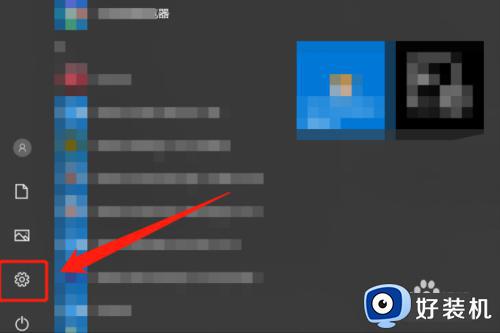
2、在系统设置界面里找到“个性化”选项,点击该选项,在弹出的界面的左侧,找到“锁屏界面”选项,然后点击它。
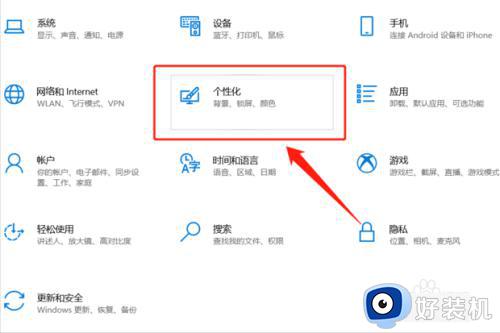
3、然后下拉详情页菜单,找到“屏幕超时设置”选项,然后点击它。
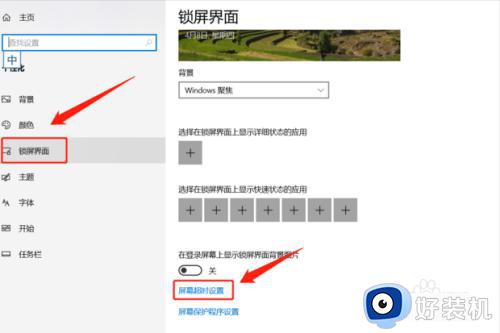
4、在弹出的界面里,将“睡眠”的两项参数设置成“从不”,这样电脑就不会再次进入睡眠模式了。
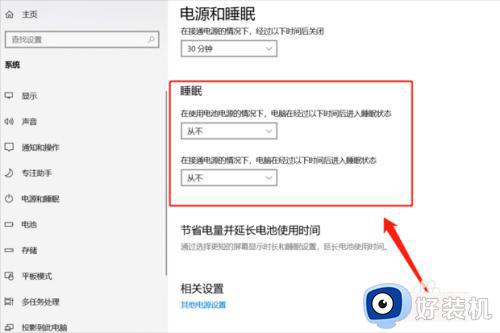
以上给大家介绍的就是win10关闭休眠睡眠功能的详细方法,大家有需要的话可以学习上述方法步骤来进行关闭,希望帮助到大家。
win10关闭睡眠和休眠的方法 win10如何关闭休眠睡眠功能相关教程
- win10睡眠和休眠有什么区别 详解win10睡眠和休眠的区别
- win10 只有睡眠 没有休眠为什么 win10没有睡眠模式只有休眠如何解决
- win10 桌面睡眠 快捷键是哪个 win10一键休眠快捷键的图文教程
- 怎么关闭win10休眠功能 win10彻底关闭休眠功能设置方法
- win10关闭休眠 cmd方法 win10如何使用cmd关闭休眠模式
- win10关闭自动休眠后还自动休眠怎么回事 win10自动休眠关不掉的解决教程
- win10 怎么把休眠关了 win10如何关闭系统休眠
- 关闭休眠win10怎么设置 如何关闭win10休眠功能
- win10关闭电脑休眠设置在哪 win10系统休眠功能怎么关闭
- win10睡眠功能不见了如何找回 win10开启睡眠功能的方法步骤
- win10拼音打字没有预选框怎么办 win10微软拼音打字没有选字框修复方法
- win10你的电脑不能投影到其他屏幕怎么回事 win10电脑提示你的电脑不能投影到其他屏幕如何处理
- win10任务栏没反应怎么办 win10任务栏无响应如何修复
- win10频繁断网重启才能连上怎么回事?win10老是断网需重启如何解决
- win10批量卸载字体的步骤 win10如何批量卸载字体
- win10配置在哪里看 win10配置怎么看
win10教程推荐
- 1 win10亮度调节失效怎么办 win10亮度调节没有反应处理方法
- 2 win10屏幕分辨率被锁定了怎么解除 win10电脑屏幕分辨率被锁定解决方法
- 3 win10怎么看电脑配置和型号 电脑windows10在哪里看配置
- 4 win10内存16g可用8g怎么办 win10内存16g显示只有8g可用完美解决方法
- 5 win10的ipv4怎么设置地址 win10如何设置ipv4地址
- 6 苹果电脑双系统win10启动不了怎么办 苹果双系统进不去win10系统处理方法
- 7 win10更换系统盘如何设置 win10电脑怎么更换系统盘
- 8 win10输入法没了语言栏也消失了怎么回事 win10输入法语言栏不见了如何解决
- 9 win10资源管理器卡死无响应怎么办 win10资源管理器未响应死机处理方法
- 10 win10没有自带游戏怎么办 win10系统自带游戏隐藏了的解决办法
